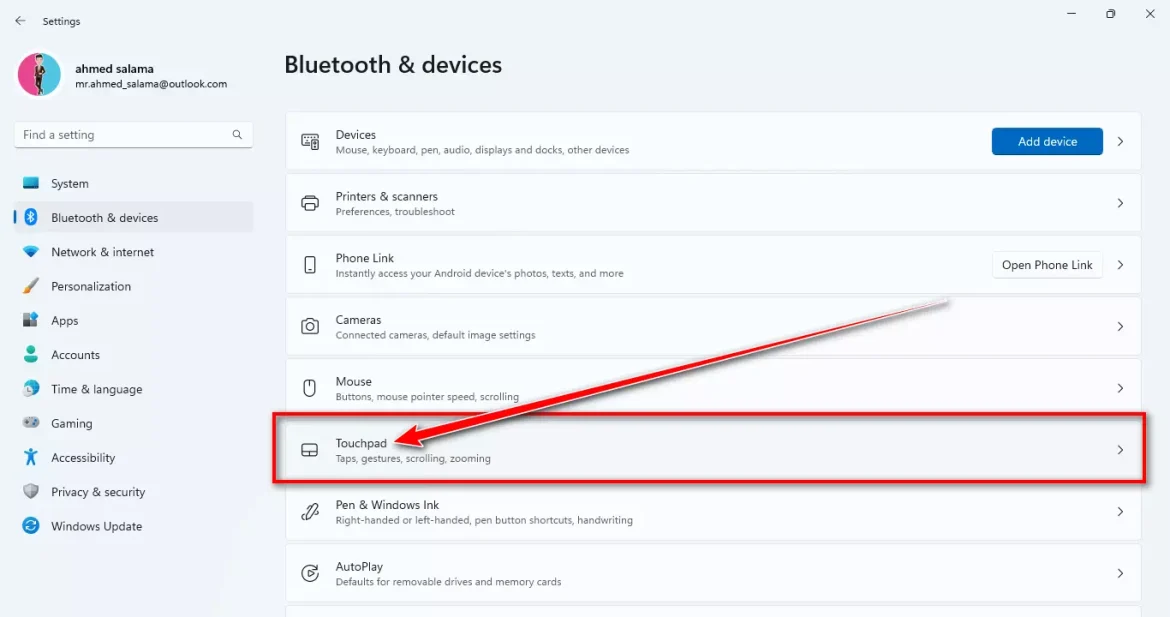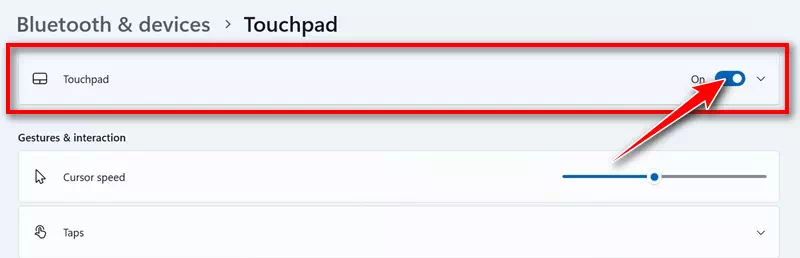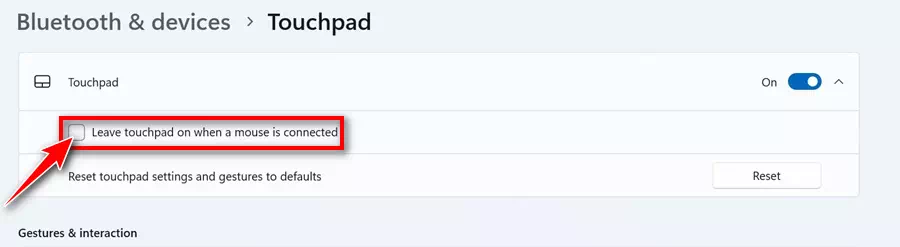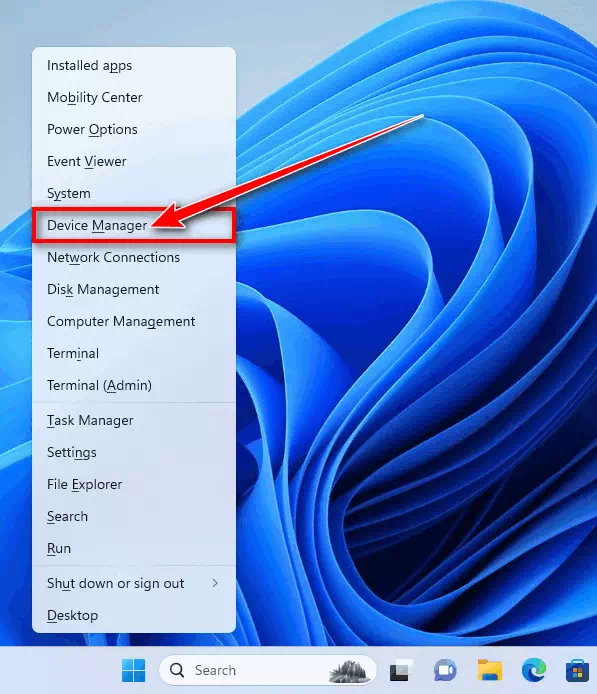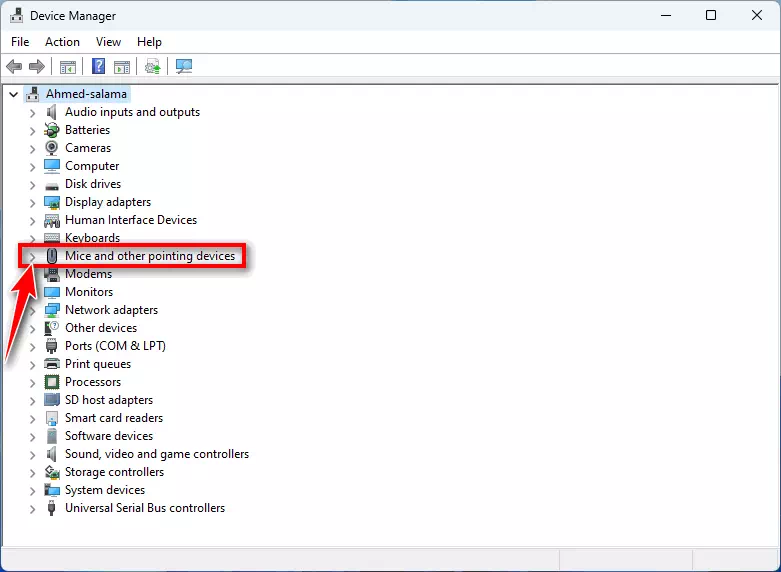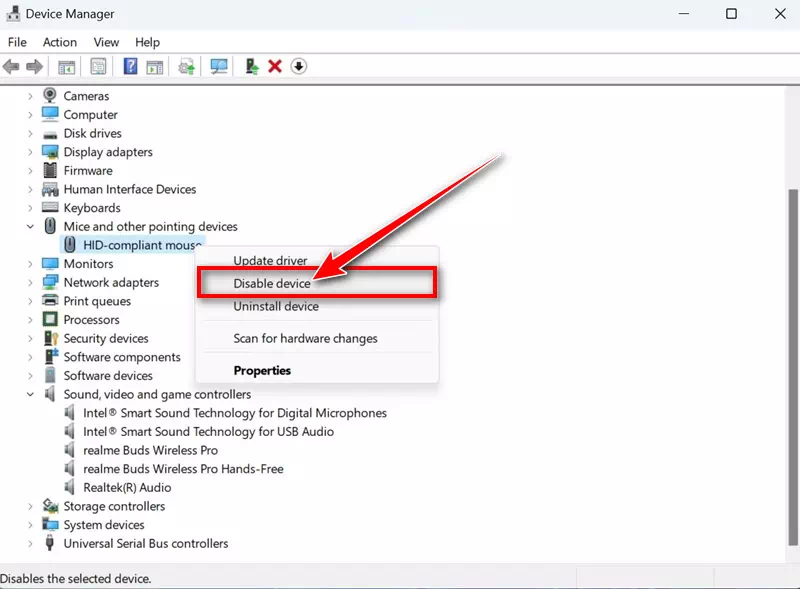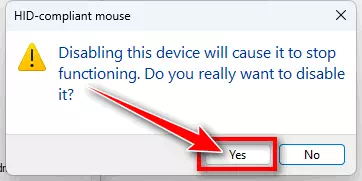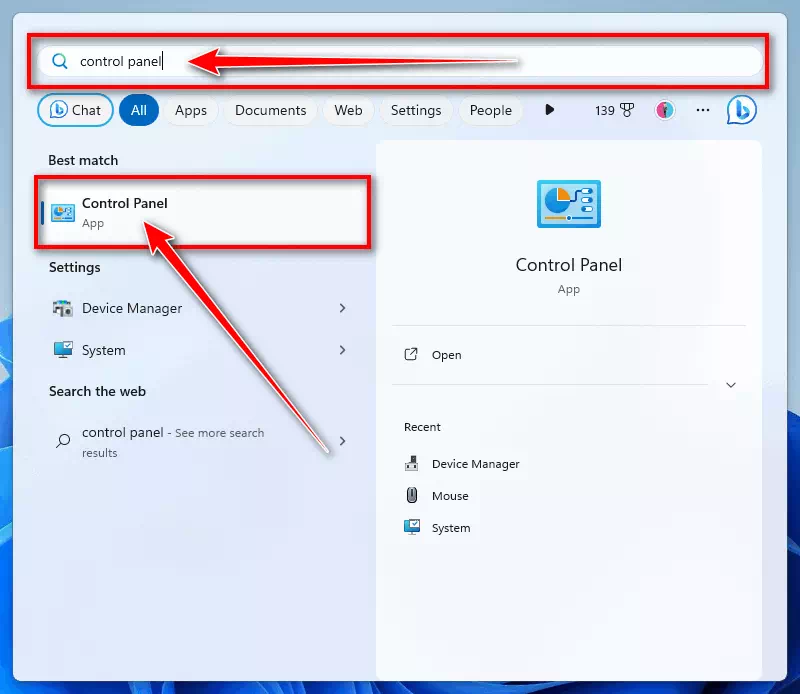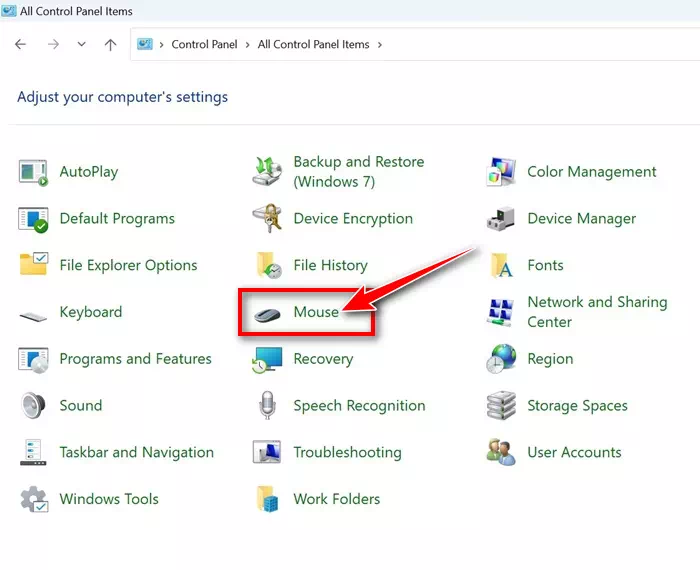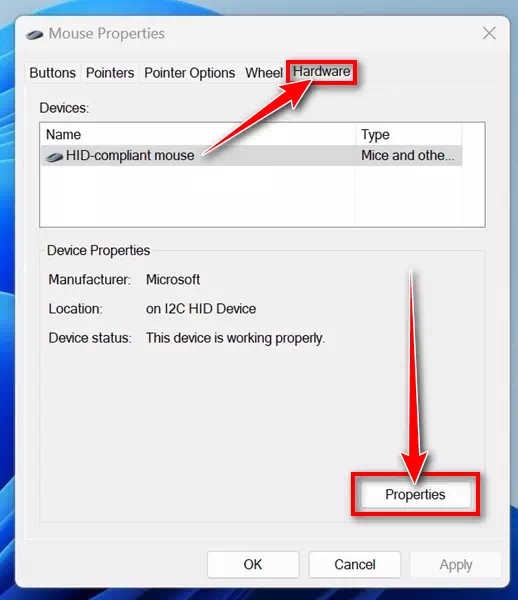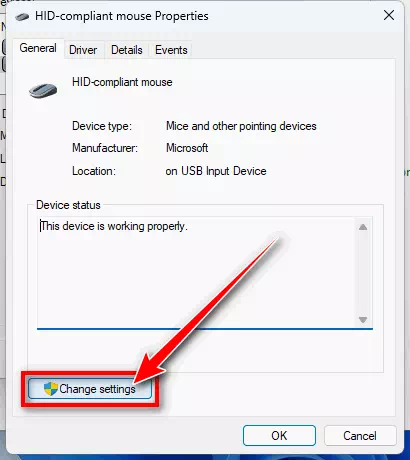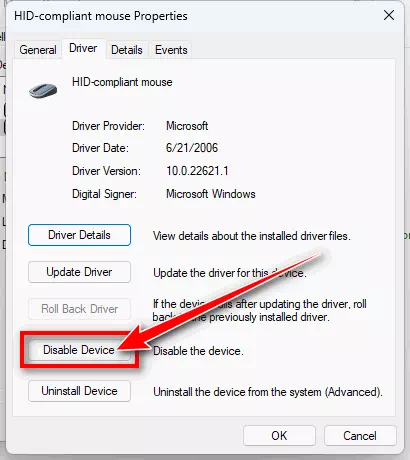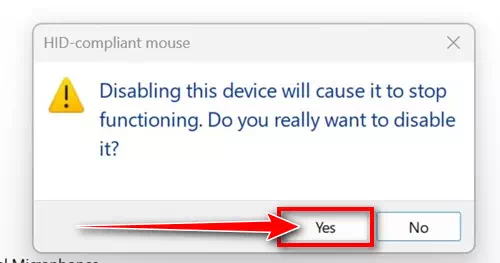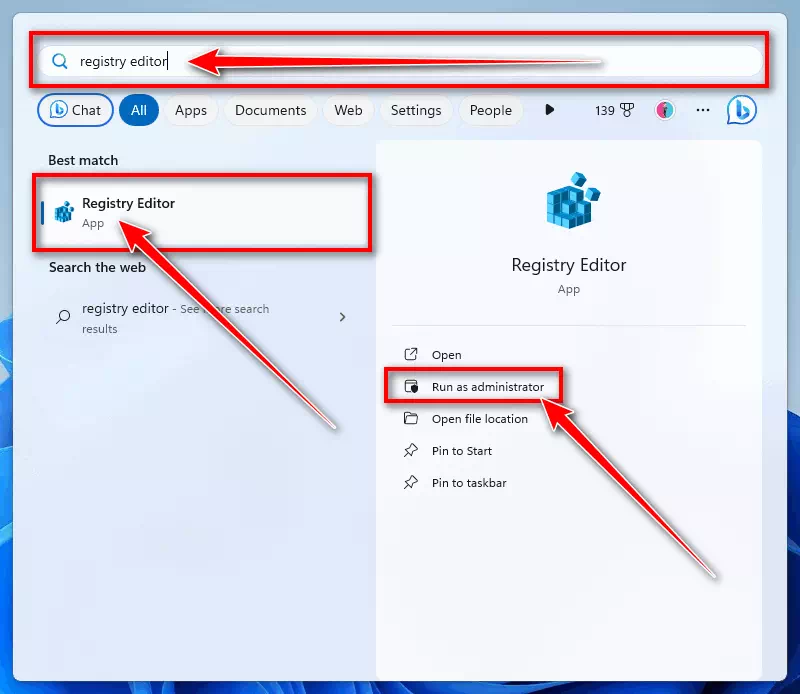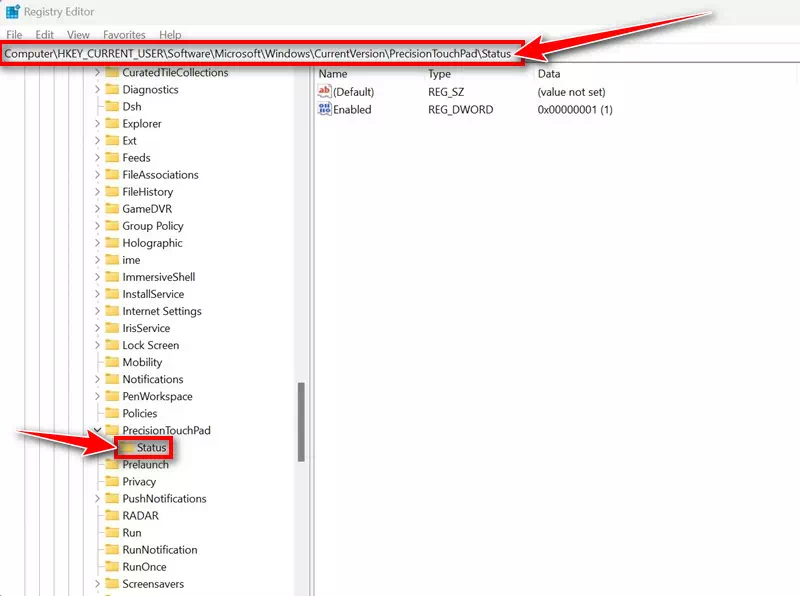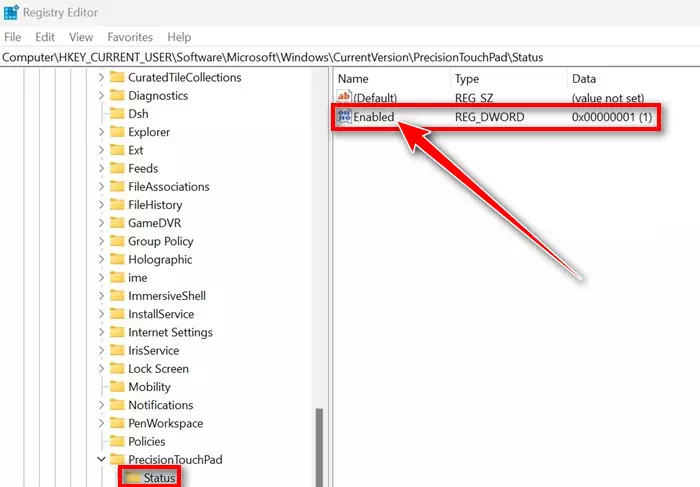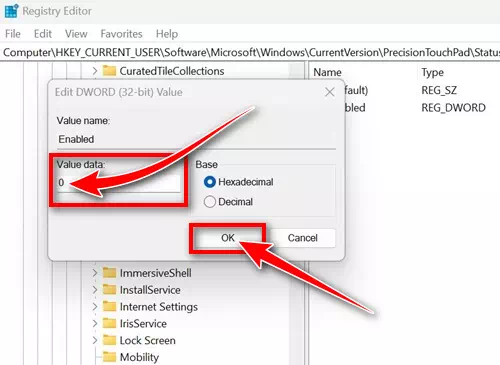Windows 11 ka tlhaho e ts'ehetsa mefuta e fapaneng ea boitšisinyo ho touchpad. Metsamao ena ea hlokahala ho fana ka boiphihlelo bo hlakileng ba ho bala, empa maemong a mang e ka khopisa.
Mohlala, haeba u na le laptop ea papali, u kanna ua khetha ho tima touchpad ka botlalo ho qoba ho ama ka phoso. Hape, haeba u sebelisa toeba e kantle, ho bohlale ho tima "touchpad" ho baballa betri le ho thibela ho ama ka phoso.
Na hoa khoneha ho tima "touchpad" ho Windows 11? E, o ka tima habonolo "touchpad" ho hau Windows 11 laptop, 'me ho na le mekhoa e mengata ea ho etsa joalo. O ka tima touchpad ka Litlhophiso, Motsamaisi oa Sesebelisoa, Nalane, jj.
Litsela tse 6 tse holimo tsa ho tima "touchpad" ho Windows 11
Kahoo, haeba u sebelisa toeba ea kantle bakeng sa papali kapa ho hasanya marang-rang, 'me u batla ho tima touchpad ho qoba ho ama ka phoso, ka kopo tsoela pele ho bala sengoloa. Ka tlase, re fana ka litsela tse bonolo tsa ho tima touchpad ho Windows 11. Kahoo a re qaleng.
1) Tlosa touchpad ka tsela e khaoletsang ea keyboard
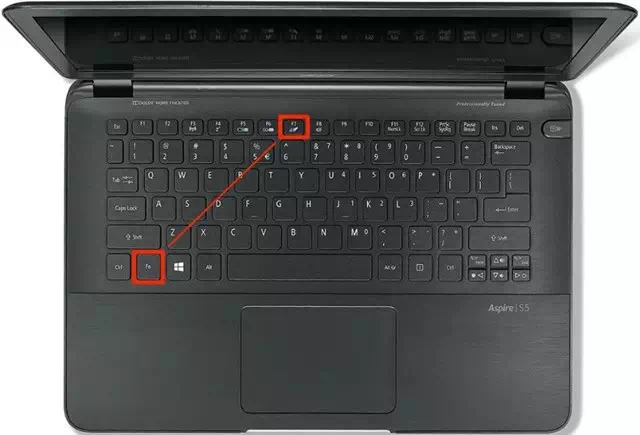
Mokhoa o bonolo oa ho tima touchpad ho Windows 11 ke ho tobetsa sekhechana sa keyboard. Hape u tla fumana konopo e inehetseng ho keyboard ea laptop ea hau e ngotsoeng ka letšoao la ho tima touchpad.
O ka tobetsa konopo ena ho keyboard ea laptop ea hau ka ho tobetsa konopo FN. Motsoako oa bohlokoa oa ho bulela / tima "touchpad" hangata ke: "Senotlolo sa FN + F7 senotlolo"Le lisebelisoa tse ling tseo u ka li sebelisang"Senotlolo sa FN + F5 senotlolo".
Sena se tla tima hang-hang "touchpad" ho hau Windows 11 komporo.
2) Tlosa touchpad ka Windows 11 litlhophiso
E 'ngoe ea litsela tse molemohali le tse bonolo tsa ho tima touchpad ho Windows 11 ke ho sebelisa sesebelisoa sa Litlhophiso. Mona ke mehato ea ho thibela touchpad ho Windows 11 u sebelisa litlhophiso tsa sistimi.
- Tobetsa konopoQalaHo Windows 11, khethaSettingsho fihlella Litlhophiso.
Litlhophiso - Ha sesebelisoa sa Litlhophiso se bula, ea ho "Bluetooth le lisebelisoaho fihlella bluetooth le lisebelisoa.
Bluetooth le lisebelisoa - Ka lehlakoreng le letona la fensetere, tobetsa "Touchpad” ho fihlella touchpad.
Touchpad - E latelang, tlanya ho toggle ho tima "Touchpad” ebe o tima touchpad joalokaha ho bontšitsoe setšoantšong se latelang.
Tima konopo ea toggle bakeng sa touchpad
Ho felile ke lehlohonolo! Ka tsela ena, o ka tima "touchpad" ho Windows 11 u sebelisa sesebelisoa sa Litlhophiso.
3) Tlosa "touchpad" ka bo eona ha o hokela toeba ea kantle
Haeba u batla Windows 11 ho tima "touchpad" ka bo eona ha e bona toeba ea kantle, latela mehato ena. Mona ke mokhoa oa ho tima touchpad ka bo eona ha o hokela panya.
- Bula sesebelisoa sa Litlhophiso ho komporo ea hau ea Windows 11.
Litlhophiso - 2. Ka lehlakoreng le letšehali, tobetsa "Bluetooth & Sesebediswaho fihlella bluetooth le lisebelisoa.
Bluetooth le lisebelisoa - 3. Ka lehlakoreng le letona, atolosa karolo e nehetsoeng ho touchpad.
- 4. Joale, hlakola khetho e ka pele ho "Tlohela touchpad ha toeba e hokahane” ho bolelang hore o tlohele touchpad ha o hokela mouse.
Tlosa khetho ea ho tlohela touchpad ha toeba e hokahane
Ka sena, Windows 11 e tla tima "touchpad" ho laptop ea hau ha o hokela toeba ea kantle.
4) Tlosa touchpad ka Motsamaisi oa Sesebelisoa ho Windows 11
U ka sebelisa sesebelisoa sa Motsamaisi oa Sesebelisoa ho Windows 11 ho tima "touchpad". Kahoo, ka kopo latela mehato ena e bonolo eo re fanang ka eona meleng e latelang.
- Tobetsa konopo ea ho Qala kapa tobetsa ka ho le letona "Windows + X” ho bula menu Mosebelisi oa Matla. Ha menu ea Power User e hlaha, khetha "Motsamaisi oa sesebelisoa".
Motsamaisi oa sesebelisoa - Ho Motsamaisi oa Sesebelisoa, eketsa "Litoeba le lisebelisoa tse ling".
Litoeba le lisebelisoa tse ling - Tobetsa ho touchpad ea hau ka ho le letona ebe u khetha "Tlosa Sesebediswa” ho tima sesebelisoa.
Kgetha Tlosa Sesebediswa - Ha lebokose la lipuisano ho netefatsa ts'ebetso le bonts'a, tobetsa "Eho dumellana.
netefatso hanghang
Ho felile ke lehlohonolo! Sena se tla tima "touchpad" ho komporo ea hau ea Windows 11.
5) Tlosa touchpad ho tloha phanele ea taolo
Haeba o sa khone ho fihlella Mookameli oa Sesebelisoa ka lebaka lefe kapa lefe, o ka fihlella khetho e tšoanang ho Panel ea Taolo. Mona ke kamoo o ka timang touchpad ho Windows 11 ka Panel ea Taolo.
- ngola "Lekhotla la taolo” ho Windows 11 Batla. Ebe u bula sesebelisoa sa Panel ea Taolo lethathamong la liphetho tse nyallanang tse holimo.
Boto ea taolo - Ha karolo ea taolo e bula, tobetsa "Mouse” ho fihlella toeba.
Tobetsa Mouse - Ho Mouse Properties, ea ho "Hardware(Lisebelisoa) ebe o tobetsa "Matlo"(Thepa).
Fetolela ho "Devices tab" ebe o tobetsa Properties - Ho Touchpad Properties, tobetsa "Fetola maemo” ho fetola li-setting.
Fetola maemo - Joale, ea ho tab "mokhanni"(tlhaloso). E latelang, tobetsa "Tlosa Sesebediswa” ho tima sesebelisoa.
Tlosa Sesebediswa - Ha lebokose la puisano le hlaha ho netefatsa ts'ebetso, tobetsa "Eho dumellana.
Molaetseng oa netefatso, tobetsa E
Kahoo, o ka tima "touchpad" ho Windows 11 ka Panel ea Taolo.
6) Tlosa touchpad ho Windows 11 u sebelisa Registry Editor (Registry Editor)
Haeba o sa khone ho tima "touchpad" ho komporo ea hau ea Windows 11, o ka latela mokhoa ona. Mokhoa ona o hloka ho hlophisa faele ea log, kahoo o tlameha ho nahana ka mehato ka hloko.
- ngola "Registry Editor” fensetereng ea ho batla ho Windows 11. Ebe, bula Registry Editor ho tsoa lethathamong la liphetho tse nyallanang tse holimo.
Registry Editor - Ha Registry Editor e bula, ea ho tsela ena:
Khomphuta\HKEY_CURRENT_USER\SOFTWARE\Microsoft\Windows\CurrentVersion\PrecisionTouchPad\StatusTlosa Touchpad ho Windows 11 ka Registry Editor - Ka lehlakoreng le letona, tobetsa habeli se ngotsoeng "E nolofalitsoe".
Tlosa Touchpad ho Windows 11 ka Registry Editor - Sebakeng sa bolengLintlha tsa boleng", Ngola 0 ebe o tobetsaOKho dumellana.
boleng - Joale, koala Registry Editor 'me u qalelle ea hau hape Windows 11 komporo ho sebelisa liphetoho.
- Kamora ho qala bocha, u ke ke ua khona ho sebelisa touchpad hape.
Bohlokoa: Haeba u batla ho nolofalletsa touchpad hape, fetola boleng ba data bakeng sa ho kena ho bitsoang "E nolofalitsoe"ho nna 1 Ebe u sebelisa liphetoho.
Tsena e ne e le tse ling tsa mekhoa e bonolo ea ho thibela touchpad ho Windows 11. U ka boela ua sebelisa lisebelisoa tsa motho oa boraro ho tima likarolo tsa hardware ho PC kapa laptop ea hau, tse kang touchpad, empa lisebelisoa tsena ha li hlokahale. U ka latela mekhoa e boletsoeng sehloohong sena ho nolofalletsa / ho tima "touchpad" ho Windows 11 komporo kapa laptop.
Qetello
Ho tima "touchpad" ho Windows 11 e ka ba ts'ebetso e bonolo haeba u e hloka. Ho sisinyeha ha touchpad ho bohlokoa ho ntlafatsa boiphihlelo ba ho bala, empa ho ka khopisa maemong a mang joalo ka ha u sebelisa toeba ea kantle kapa laptop bakeng sa papali. Mekhoa ena e 6 e arolelanoang sehloohong sena e u nolofalletsa ho tima "touchpad" habonolo, ebang ke ka ho sebelisa likhutšoane tsa keyboard, Windows 11 Litlhophiso, Mookameli oa Sesebelisoa, Panel ea Taolo, kapa Registry Editor. U ka khetha mokhoa o lumellanang le litlhoko tsa hau le likhetho tsa hau.
Ho sa tsotelehe hore na u khetha mokhoa ofe, joale u lokela ho khona ho tima "touchpad" ho hau Windows 11 PC habonolo. Haeba u batla ho e nolofalletsa hape nakong e tlang, u ka sebelisa mekhoa e tšoanang habonolo ho etsa joalo. Kamehla hopola ho ba hlokolosi ha u hlophisa lifaele tsa log, 'me u latele mehato ka hloko ho qoba mathata leha e le afe a sa batleheng.
Haeba u hloka thuso e eketsehileng kapa u na le lipotso tse eketsehileng mabapi le taba ena kapa tse ling, ikutloe u lokolohile ho botsa lipotso tsa hau ka maikutlo. Re mona ho u thusa!
Re tšepa hore u tla fumana sehlooho sena se le molemo ho uena ho tseba mekhoa e metle ea 6 ea ho tima "touchpad" ho Windows 11. Arolelana maikutlo le phihlelo ea hau le rona litlhalosong. Hape, haeba sehlooho seo se u thusitse, etsa bonnete ba hore u se arolelana le metsoalle ea hau.